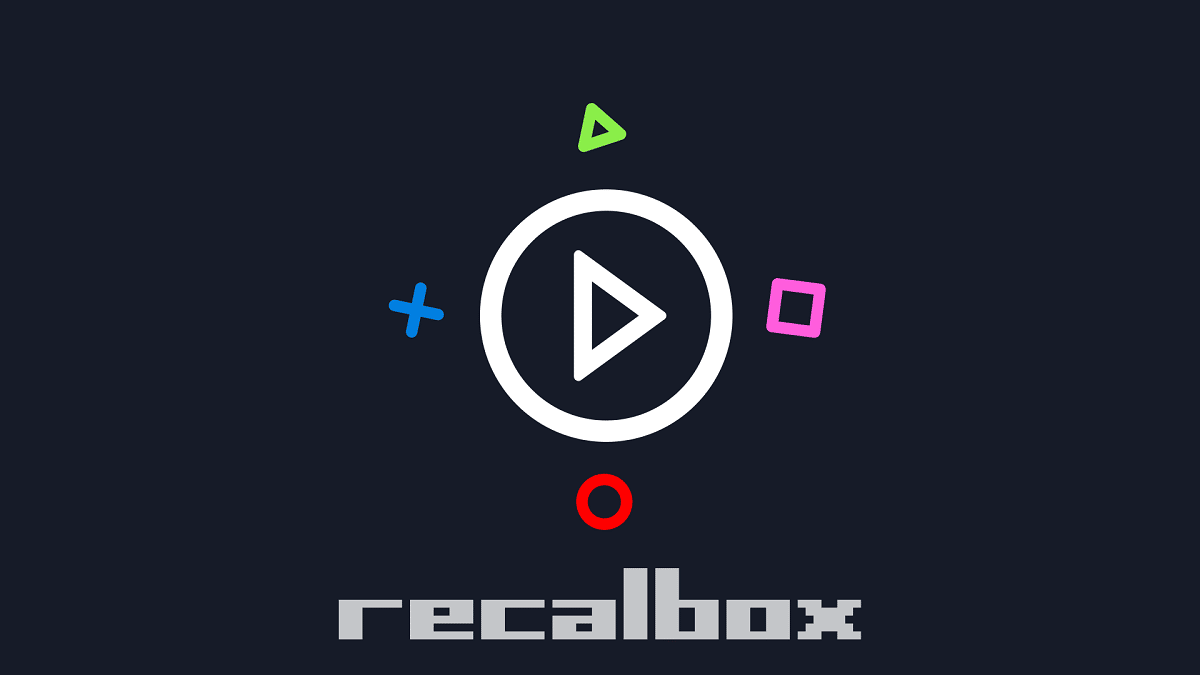
Veel spelers over de hele wereld gebruiken regelmatig herinneringsdoos, waardoor ze toegang hebben tot allerlei platforms en videogameconsoles. Het is een complete console-emulator die helemaal gratis is en voortdurend wordt bijgewerkt. De deugden zijn duidelijk, maar, Hoe zet je games in Recalbox? We leggen het hier uit.
Recalbox werd gelanceerd in januari 2015. Het doel van de makers was om: ga terug naar het spelen van de videogames uit je kindertijd. Het project is ontwikkeld onder een gratis en open source-licentie, met het idee om een gemeenschap van ontwikkelaars te vormen die de erfenis van videogames nieuw leven inblazen. Momenteel bestaat het Recalbox-team uit verschillende vaste ontwikkelaars en een groot vrijwilligersondersteuningsteam dat zorgt voor taken zoals vertaling, afbeeldingen, video, web, enz.
Samenvattend kan worden gezegd dat Recalbox het project is van retrogaming belangrijkste dat vandaag bestaat. Een idee dat niet alleen spelers van een bepaalde leeftijd heeft verleid, maar ook erg populair is bij de jongsten.
Waar het Recalbox-systeem installeren?

Via Recalbox kunnen we: emuleren veel systemen: arcade-machines, de legendarische Atari 2600, Game Boy, Game Boy Color, Game Boy Advance, Master System, ScummVM, Turbografx, Mega Drive, Mega CD, Mega 32X, MSX, PlayStation Super NES, Nintendo 64 en Game Gear.
Het kan gebruikt worden elke USB-controller. Ook de besturing van Xbox 360 en Xbox One, zowel bedraad als draadloos, al is het in dit geval mogelijk om de drivers te installeren.
Het Recalbox-systeem is compatibel met deze platforms:
- Framboos Pi 1 / Pi 0
- Framboos Pi 2
- Raspberry Pi 3 (zoals in de afbeelding hierboven, in dit geval is een SD-kaart nodig).
- 64-bits pc
- 32-bits pc
- Odroid XU4
- Android C2
Hoewel het in elk van hen goed zal werken, voer Recalbox uit op een pc In plaats van een apparaat met één kaart zoals de Raspberry Pi of de Odroid, biedt het meer voordelen: krachtigere hardware, hogere snelheid en meer RAM.
Een ander bijkomend voordeel is dat je Recalbox op een USB-stick kunt installeren in plaats van op de interne harde schijf. Dat wil zeggen, om te kunnen rekenen op een draagbare installatie.
Installeer Recalbox op een pc

Hier zijn de stappen om Recalbox op een pc te installeren:
Wat hebben we nodig?
Naast computer, die minimaal krachtig moet zijn zodat de compatibiliteit tussen het systeem en de game zo groot mogelijk is, hebben we nodig:
- Twee USB-sticks. Een van minimaal 8GB capaciteit voor het Recalbox-besturingssysteem en de andere om alle games op te slaan. Logischerwijs, hoe groter dit is, hoe meer games erin passen.
- toetsenbord van waaruit u Recalbox kunt opstarten.
- USB-stuurprogramma om vanaf het toetsenbord te kunnen spelen.
Opstartbare Recalbox USB configureren
Allereerst moeten we de juiste Recalbox-afbeelding voor ons systeem downloaden. Daarvoor moeten we weten als onze computer 32 of 64 bits is en krijg de bijbehorende afbeelding. Na het downloaden moeten we het overbrengen naar de USB die we gaan gebruiken voor Recalbox. Daarvoor kunnen we een aantal specifieke programma's gebruiken, zoals: etser.
Voer Recalbox uit op Windows 10
Methode die ook werkt voor Windows 11. Het proces is eenvoudig. Nadat u de computer hebt aangezet en normaal hebt laten opstarten, volgt u deze stappen:
- Laten we gaan naar instellingenmenu, open het via de Start-knop en druk op het tandwielpictogram.
- In Instellingen klikken we op Update & beveiliging.
- Vervolgens selecteren we de optie: "Herstel" links getoond.
- laten "Geavanceerde start", waar we op de knop klikken "Nu opnieuw opstarten".
- Er verschijnt een blauw scherm met enkele opties. Je moet selecteren "Probleemoplossing" (Problemen oplossen) en dan "Geavanceerde opties".
- Om af te sluiten, klikken we op "UEFI Firmware-instellingen" en we gaan "Herstarten".
Games installeren op Recalbox

videogames-wallpapers-on-wallpaperdog.jpg
Maar laten we nu gaan naar wat ons hier heeft gebracht: Hoe zet je games in Recalbox? Vanaf het begin, na de installatie hebben we er al een paar ingebouwde spellen. Maar we zullen er vast nog veel meer willen.
In principe is het installatieproces vrij eenvoudig, omdat het voldoende is om de bestanden van de games die we hebben verkregen* in de bijbehorende mappen te kopiëren. En waar zijn deze mappen? We vinden ze op deze locatie:
\\recalbox\share\roms\
Omdat we de games op onze harde schijf hebben staan, is het nodig om eerst toegang te krijgen tot het bovenstaande adres en de ROM's te kopiëren. De procedure kan enigszins variëren, afhankelijk van het type emulator en de versie ervan. In deze link u kunt alle versies van de emulators in Recalbox raadplegen.
Games (ROM's) kunnen ook eenvoudig worden toegevoegd met Windows File Explorer via een tweede USB. Dit is hoe je het doet:
- Wanneer u Recalbox gebruikt, moet u: sluit de tweede USB aan op de pc.
- Dan drukken we op Start het spel op de controller, die het hoofdmenu opent.
- In dit menu zoeken we naar "Systeem instellingen" en binnen uw mogelijkheden, "Opslagapparaat". Daar moet je de tweede USB vinden.
- Ten slotte keren we terug naar het hoofdmenu, druk op "Uitgaan" en zet de pc uit.
(*) Van Movilforum Wij moedigen niemand aan om deze op een andere manier dan legaal te verkrijgen.